Використання груп користувачів
При роботі з великою кількістю користувачів, рекомендуємо об’єднати їх в групи.
Щоб створити нову групу потрібно в кабінеті користувача вибрати меню «
Мої групи» і в формі, що з’явилася натиснути кнопку «
Створити групу».
Потім в новій формі (Мал. 3.26) заповнити обов’язкові поля «
Ім’я групи» та «
Опис групи», після чого натиснути кнопку «
Створити».
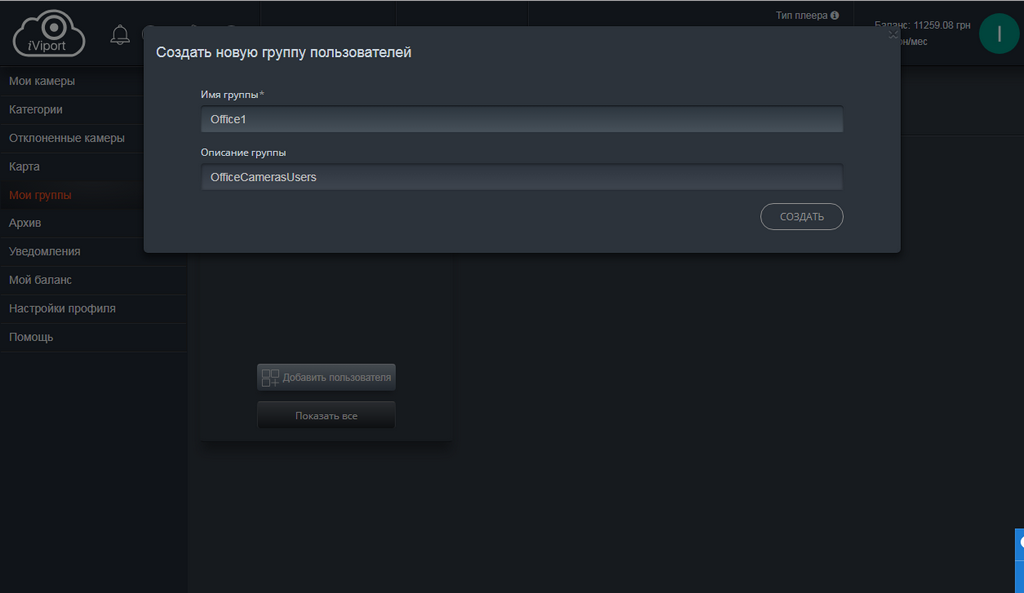
Мал. 3.26
В меню «
Мої групи» з’явиться нова група користувачів (Мал. 3.27).
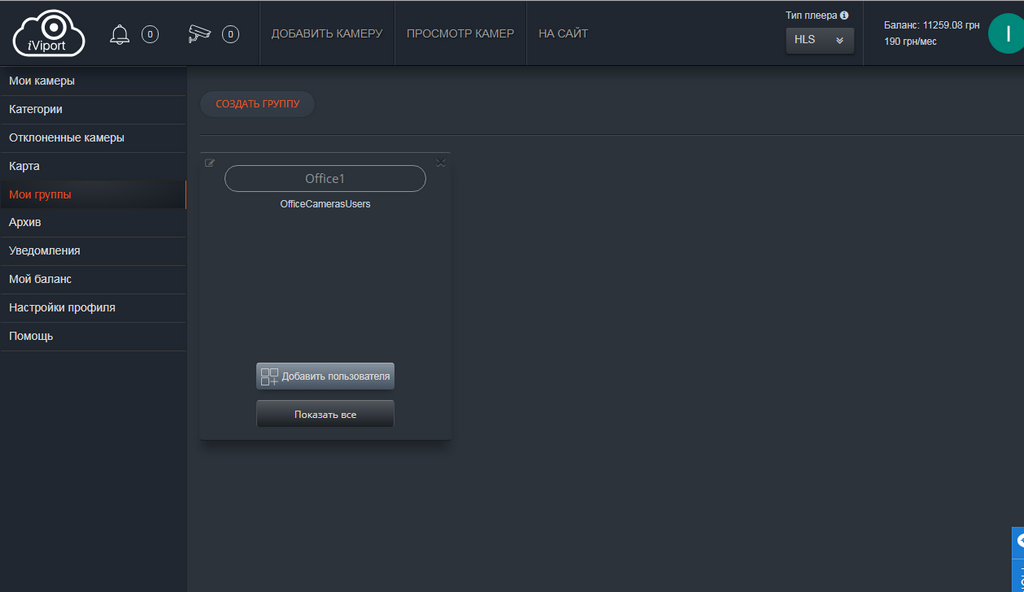
Мал. 3.27
Тепер можна додавати користувачів до групи. Для цього натисніть кнопку «
Додати користувача». У вікні (Мал. 3.28) введіть перші символи електронної адреси користувача. З’явиться список, в якому можна вибрати користувача. Потім натисніть кнопку «
Додати».
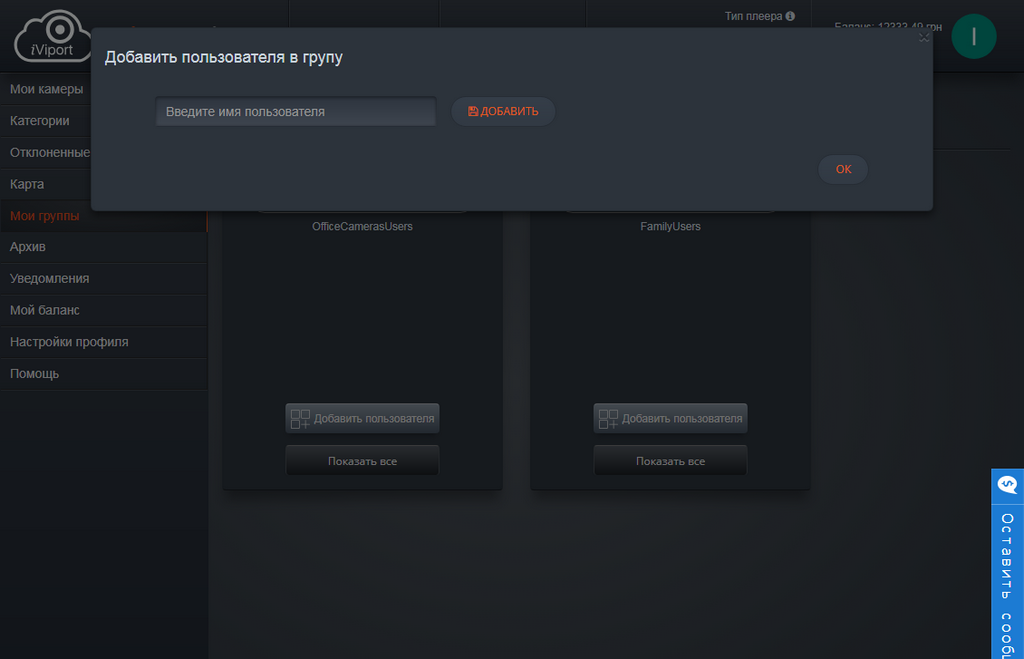
Мал. 3.28
Після додавання всіх потрібних користувачів закрийте форму – натисніть «
Ок». В результаті, в групі з’явиться список користувачів (Мал. 3.29).
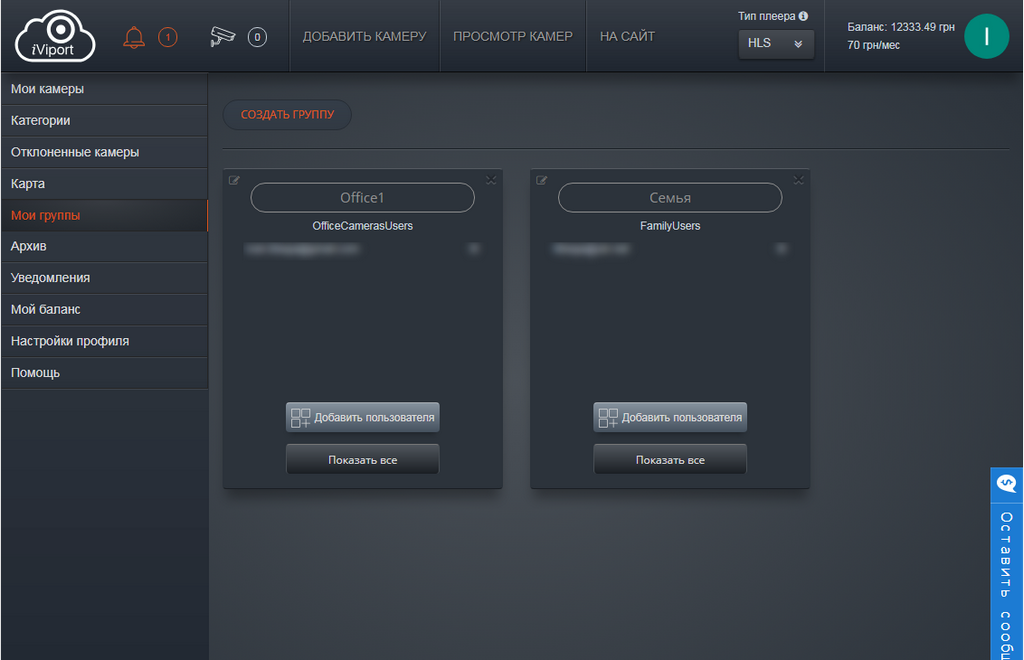
Мал. 3.29
- Якщо потрібно видалити користувача з групи, натисніть значок «х» навпроти електронної адреси користувача і підтвердіть видалення.
- Якщо потрібно видалити групу, натисніть значок «х» в правому верхньому куті фрейму обраної групи і підтвердіть видалення. При цьому видаляється лише група, користувачі зберігаються.
- Якщо потрібно змінити назву або опис групи, натисніть значок із зображенням олівця в лівому верхньому куті фрейму обраної групи, внесіть потрібні зміни і підтвердіть зміни, натиснувши на значок із зображенням галочки.
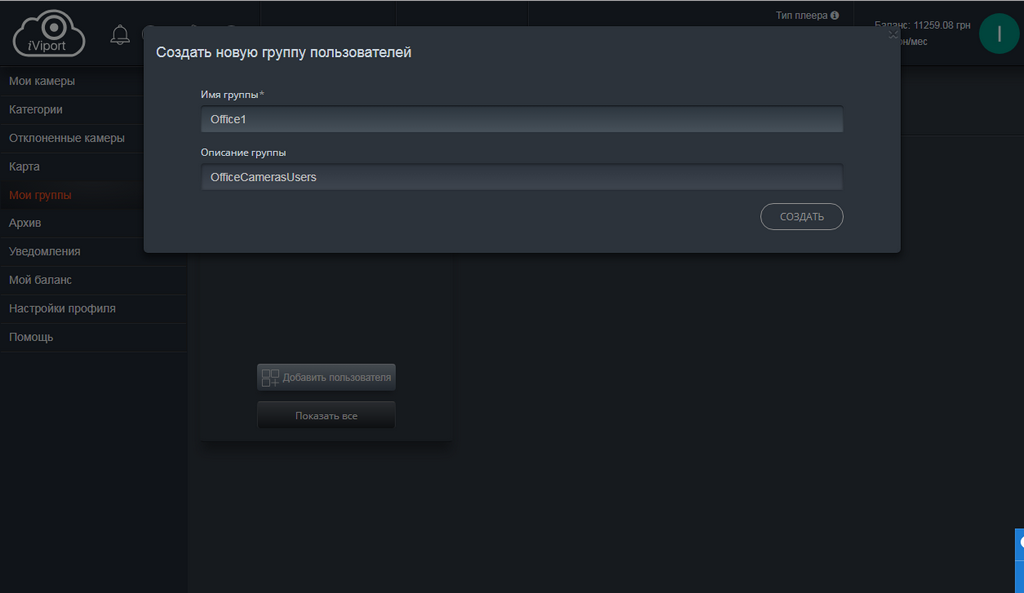 Мал. 3.26
В меню «Мої групи» з’явиться нова група користувачів (Мал. 3.27).
Мал. 3.26
В меню «Мої групи» з’явиться нова група користувачів (Мал. 3.27).
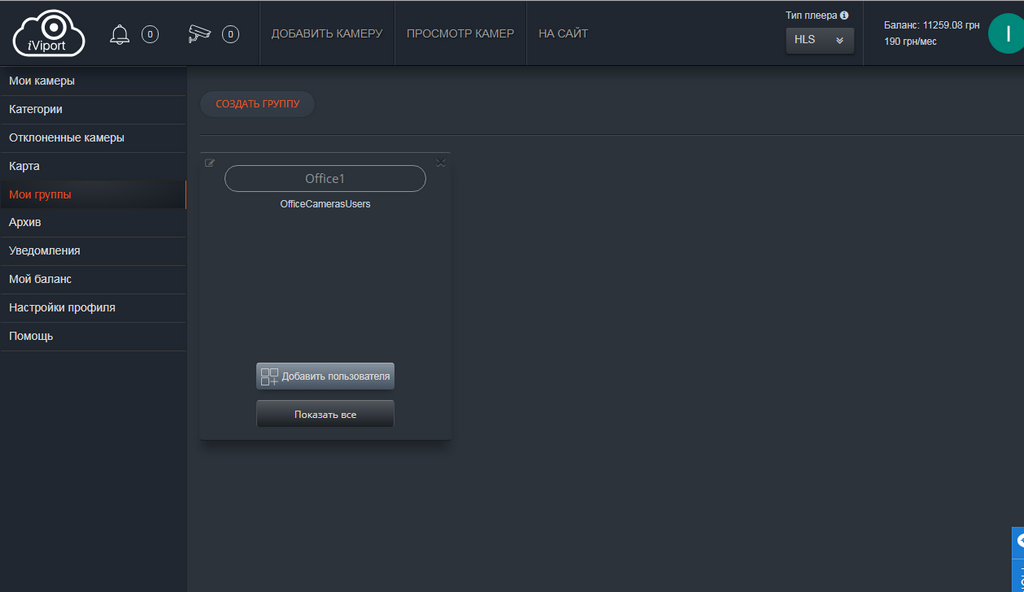 Мал. 3.27
Тепер можна додавати користувачів до групи. Для цього натисніть кнопку «Додати користувача». У вікні (Мал. 3.28) введіть перші символи електронної адреси користувача. З’явиться список, в якому можна вибрати користувача. Потім натисніть кнопку «Додати».
Мал. 3.27
Тепер можна додавати користувачів до групи. Для цього натисніть кнопку «Додати користувача». У вікні (Мал. 3.28) введіть перші символи електронної адреси користувача. З’явиться список, в якому можна вибрати користувача. Потім натисніть кнопку «Додати».
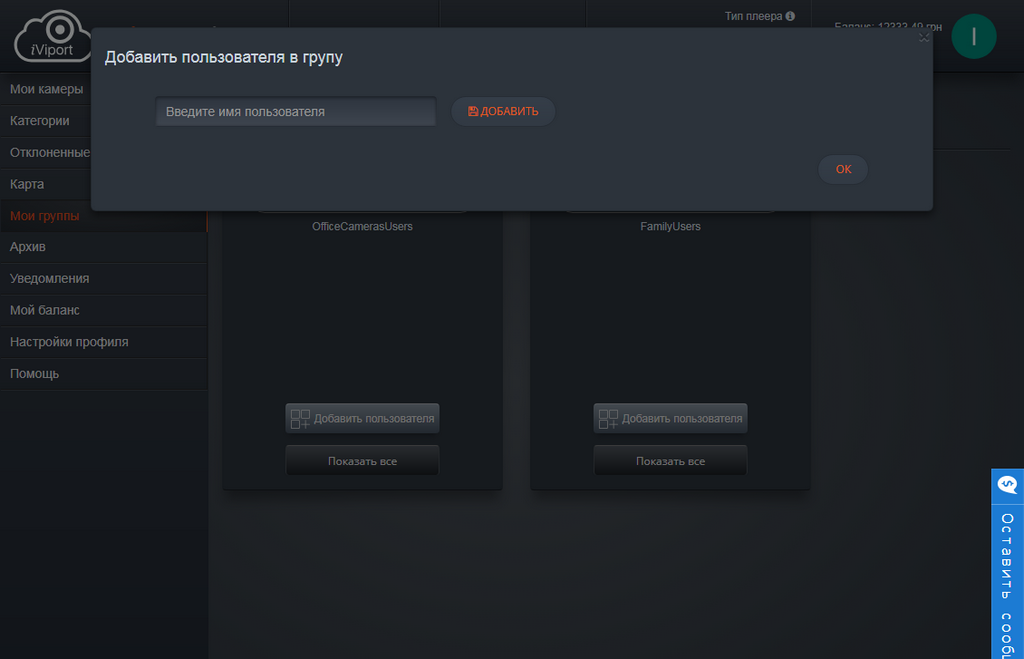 Мал. 3.28
Після додавання всіх потрібних користувачів закрийте форму – натисніть «Ок». В результаті, в групі з’явиться список користувачів (Мал. 3.29).
Мал. 3.28
Після додавання всіх потрібних користувачів закрийте форму – натисніть «Ок». В результаті, в групі з’явиться список користувачів (Мал. 3.29).
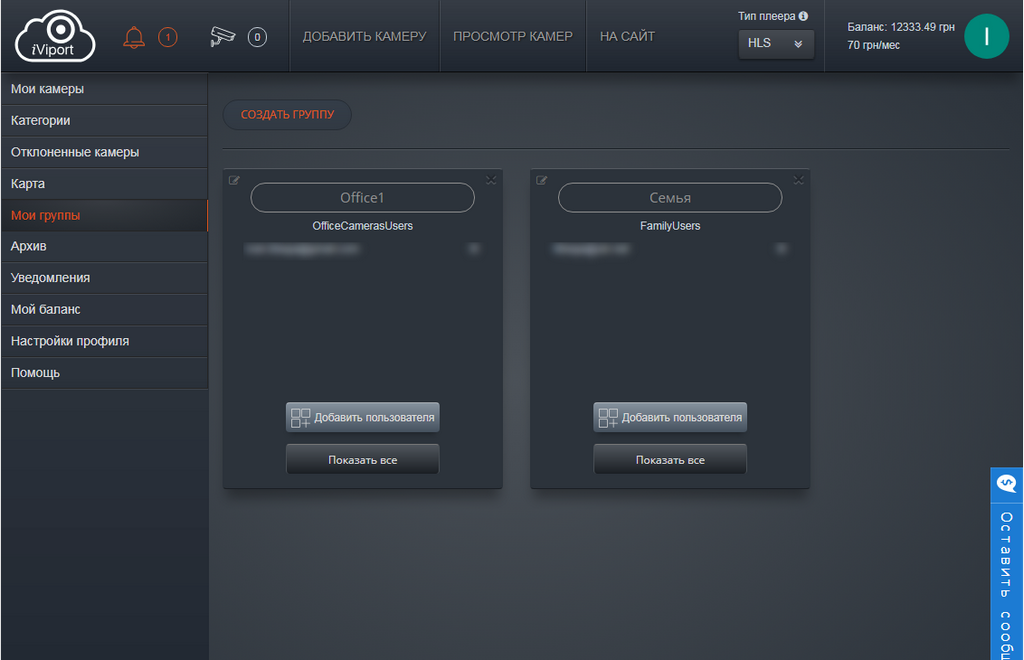 Мал. 3.29
Мал. 3.29